u盘有分区吗?可能很多朋友购买的u盘都只有一个分区,要想分类,就只能依靠自己重新建立文件夹了,但是这样的分类方法,其实并不能很好的满足大家,所以重新进行u盘分区,是很多朋友所热衷的。但是最近有用户反应,u盘分区之后不显示,这个问题如何处理?
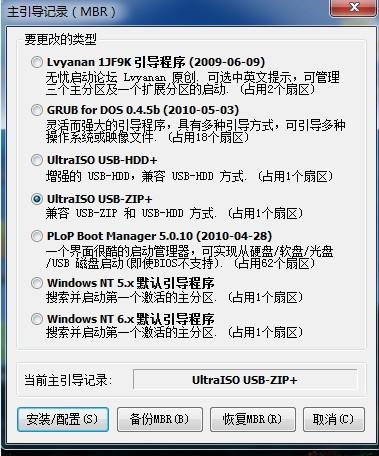
原因分析:
1、正常情况下,Windows的系统都是只能识别一个U盘分区,
2、U盘使用diskgenius分区只能看到一个分区的。
3、U盘分区可能被隐藏了,只能看到部分没隐藏的分区。
解决方法:
1、使用diskGenius分区工具将U盘转化为主分区,再激活。
2、用USBOOT软件把U盘以0或1数据重置一下,U盘就可以恢复了,就可以显示U盘分区了。
以上就是win7之家对U盘分区后插入电脑无法显示问题的原因分析及相对应的解决方法,还有用户遇到同样的情况的话,不放试试以上介绍的方法吧。
推荐阅读:U盘FAT32与NTFS的优缺点分析
系统之家U盘启动盘制作工具是一款非常出色的U盘启动盘制作工具,适用于广大用户,能够做到人人都会U盘装系统! U盘制作成功率几乎高达100%,系统之家U盘启动工具是您进行电脑系统重装的不二选择。

功能特色:
告别繁琐,简单易用
不需要任何技术基础,一键制作,自动完成制作。
一盘两用,携带方便
平时当U盘使用,需要的时候就是修复盘,告别光驱和光盘。
写入保护,防止病毒侵袭
系统之家启动盘采用写入保护技术,彻底切断病毒传播途径。
读写速度快,安全稳固
U盘可达5万次读写次数,USB2.0高速传输,整个过程不到10分钟。
自由更换系统,全面兼容新旧配置
系统之家引导盘用户可以自由替换系统,支持GHOST与原版系统安装,方便快捷。
Copyright ©2018-2023 www.958358.com 粤ICP备19111771号-7 增值电信业务经营许可证 粤B2-20231006